Opdateret April 2024: Stop med at få fejlmeddelelser, og sænk dit system ned med vores optimeringsværktøj. Hent det nu kl dette link
- Download og installer reparationsværktøjet her.
- Lad det scanne din computer.
- Værktøjet vil derefter reparér din computer.
Gør en venstre museklik fungerer som et højreklik? Hvordan kan jeg ændre musen til venstrehåndet tilstand i Windows 10? Som standard indstiller Windows venstre museknap som den primære nøgle, der bruges til at vælge og trække. Hvis dit system viser kontekstmenuen, når du klikker på et skrivebordselement med venstre museknap, ændres hovedtasten sandsynligvis til højre museknap. I denne tutorial vil vi vise dig 3 enkle måder at ændre funktionerne på venstre og højre museknap i Windows 10.
Skift venstre og højre museknapfunktioner fra appen Indstillinger
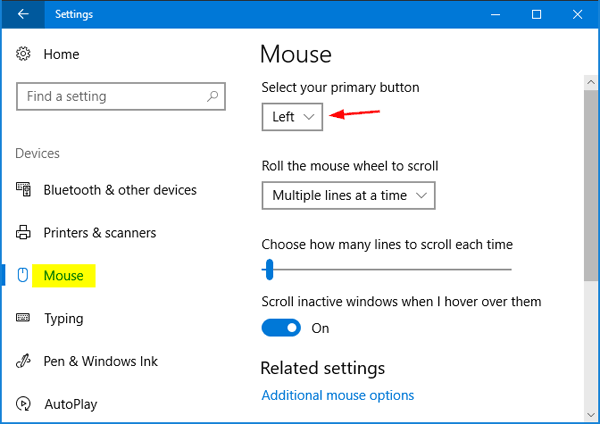
- Tryk på Windows + I for at åbne programmet Indstillinger og klik på Enheder.
- Vælg fanen Mus til venstre. Til højre kan du vælge Venstre eller Højre på rullelisten med knappen Vælg din primære.
- Når du er færdig, skal du lukke programmet Indstillinger. Denne ændring træder i kraft straks.
April 2024 Opdatering:
Du kan nu forhindre pc -problemer ved at bruge dette værktøj, såsom at beskytte dig mod filtab og malware. Derudover er det en fantastisk måde at optimere din computer til maksimal ydelse. Programmet retter let på almindelige fejl, der kan opstå på Windows -systemer - ikke behov for timers fejlfinding, når du har den perfekte løsning lige ved hånden:
- Trin 1: Download PC Reparation & Optimizer Tool (Windows 10, 8, 7, XP, Vista - Microsoft Gold Certified).
- Trin 2: Klik på "Begynd Scan"For at finde Windows-registreringsproblemer, der kan forårsage pc-problemer.
- Trin 3: Klik på "Reparer Alt"For at løse alle problemer.
Skift venstre og højre museknap ved hjælp af kontrolpanelet
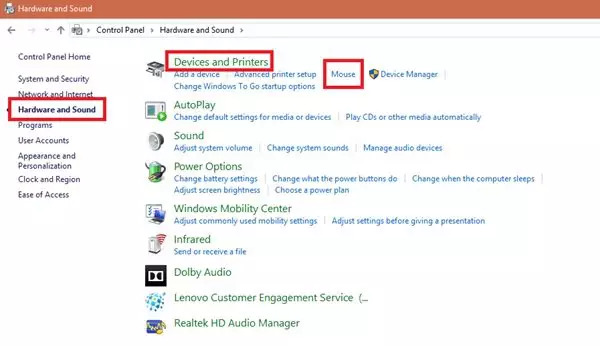
1] Gå til startmenuen
2] Søg efter et kontrolpanel
3] Når du først er i kontrolpanelet, skal du klikke på Hardware og lyd.
4] Klik på musen under Enhed og printer
5] I vinduet Egenskaber for mus skal du markere afkrydsningsfeltet Skift primære og sekundære knapper.
6] Klik på “OK” for at gemme ændringerne.
Udført, den primære valgknap på din mus er nu den højre knap, og den sekundære knap (ofte kaldet højreklik) er den venstre knap.
Udveksling af museknapper via Registreringseditor
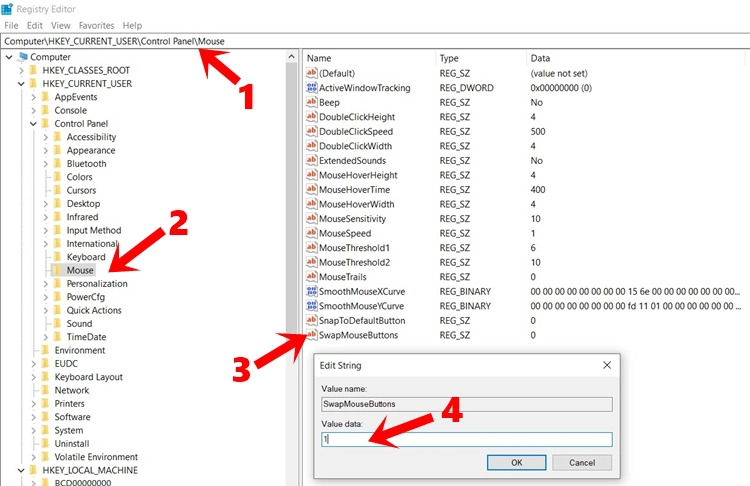
- Start dialogboksen Kør fra Start-menuen. Skriv regedit, og tryk på Enter.
- Indsæt placeringen herunder i adresselinjen for registreringsdatabasen editor. HKEY_CURRENT_USER \ Kontrolpanel \ Mus
- Rul nu ned og dobbeltklik på filen SwapMouseButton.
- Indtast 1 i feltet Værdidata, og klik på OK for at bekræfte.
Dette udveksler funktionaliteten af museknapperne. Hvis du når som helst vil fortryde ændringerne, skal du blot erstatte 1 med 0 i feltet Værdidata. Dette afslutter denne tutorial. Hvilken metode vælger du endelig? Giv os besked i afsnittet "Kommentarer" nedenfor.
http://www.bbc.co.uk/accessibility/guides/mouse_easier/left_handed/win/win7/index.shtml
Ekspert Tip: Dette reparationsværktøj scanner lagrene og erstatter korrupte eller manglende filer, hvis ingen af disse metoder har virket. Det fungerer godt i de fleste tilfælde, hvor problemet skyldes systemkorruption. Dette værktøj vil også optimere dit system for at maksimere ydeevnen. Den kan downloades af Klik her

CCNA, Web Developer, PC Fejlfinding
Jeg er computerentusiast og en praktiserende it-professionel. Jeg har mange års erfaring bag mig i computerprogrammering, hardwarefejlfinding og reparation. Jeg er specialiseret i webudvikling og database design. Jeg har også en CCNA-certificering til netværksdesign og fejlfinding.

